前不久老任給Switch推送了新版固件包,也就是標題提到的19.0系統,修復了版本號過低的bug(笑),雖然實際體驗上並沒有太大的區別,但其又雙叒叕讓大氣層失效了,於是很多在原版系統中打噴噴的玩家,突然發現系統更新了,點完更新就發現虛擬系統和真實系統都進不去了,好消息是,你本身的系統數據並沒有損壞,壞消息是1.7.1版本的大氣層已經不適配目前的19.0系統了,所以你需要對其升級。

對於很多熟悉自己更新的老哥來說這並不算什麼麻煩事,畢竟大氣層作者昨天已經放出了預覽版1.8.0大氣層系統,通過老方法更新即可,但對於直接入手改版的小白玩家來說,這可能就有點讓人摸不着頭腦了,而正好最近入手了畢亞茲家的4K採集卡,其最高支持到4K60Hz的採樣,用來採集最高1080p 60Hz的NS畫面自然是綽綽有餘,所以後續虛擬系統本身系統升級的部分將會使用採集卡來錄製,至於大氣層部分就只能靠手機了,因爲其本身並不支持畫面輸出,即使是用採集卡也不行。
一、大氣層升級1.8.0預覽版

當然,在正式開始之前,我們先得將材料準備好,本次用到的材料有整合了大氣層1.8.0預覽版的整合包,其可以通過Github獲得,具體鏈接這邊就不發了,相信你一定可以找到的,同時如果你希望順便對虛擬系統進行升級,則需要額外準備一份19.0.0的NS系統固件包。

因爲目前的NS處於無法進入虛擬系統的狀態,所以我們需要通過大氣層本身的USB工具來將其與NS連接並且進行大氣層本身的更新(當然如果有讀卡器的話,就不需要這部分了,直接跳轉到後面連接成功的位置即可),那麼首先第一步就是將主機開機,在硬破界面下點擊工具,然後點擊該頁面下的USB工具欄。
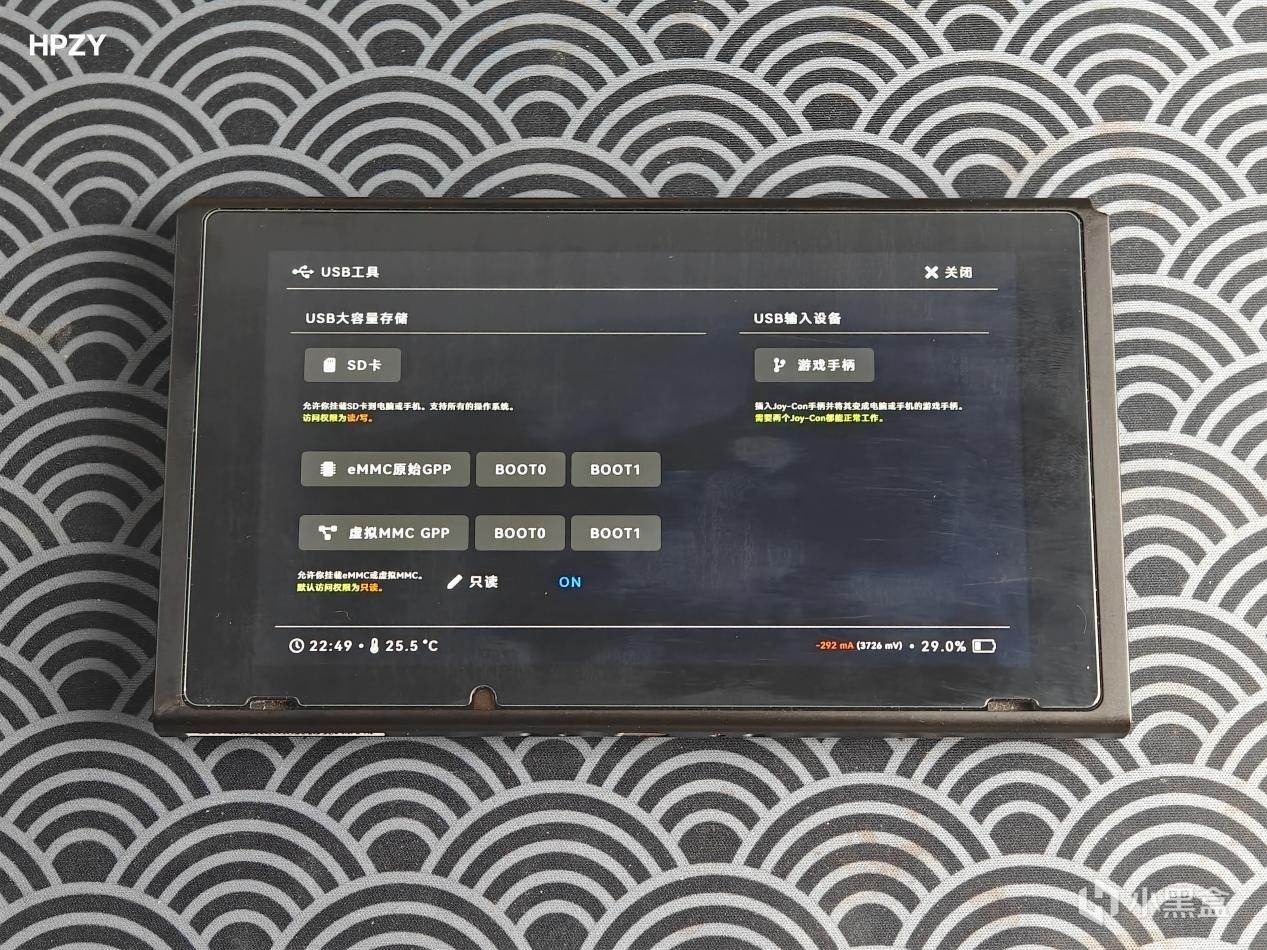
到了這個頁面之後,首先將你的NS與電腦通過USB線連接,然後點擊右上角的SD卡選項,這個時候NS主機會自動以U盤的形式掛載在電腦上,這個時候我們就可以進行下一步了。
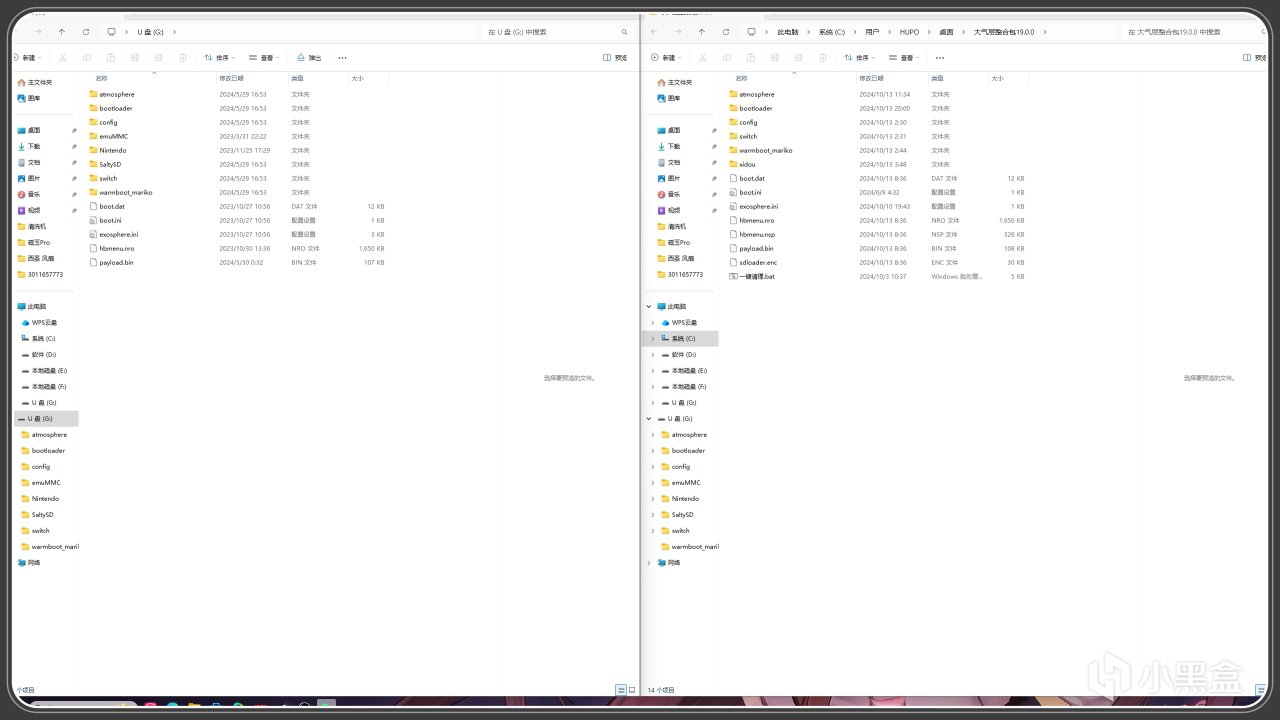
首先是將整合包中的一鍵清理文件拖入到NS本身的目錄中,這邊記得對NS中的金手指以及MOD進行備份,因爲後期這部分會被清除掉,然後點擊該功能,等待命令指示符跑完即可,這時候千萬不要急,免得出現bug。
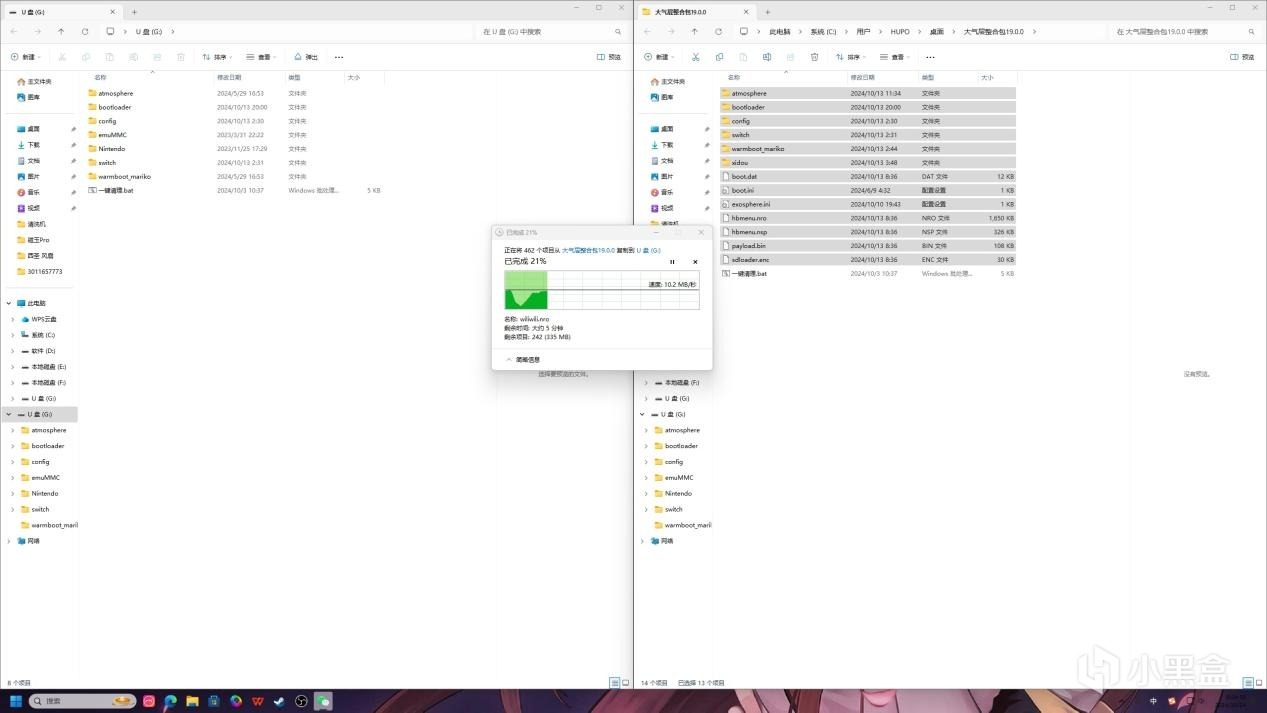
這個時候會發現左邊大部分文件都已經被擦除了,這個時候不用擔心,將整合包中的所有文件直接拖入NS根目錄,至於出現的相同項點擊替換即可,記住!千萬先清除後拖入,不要嫌麻煩!不然會出BUG!
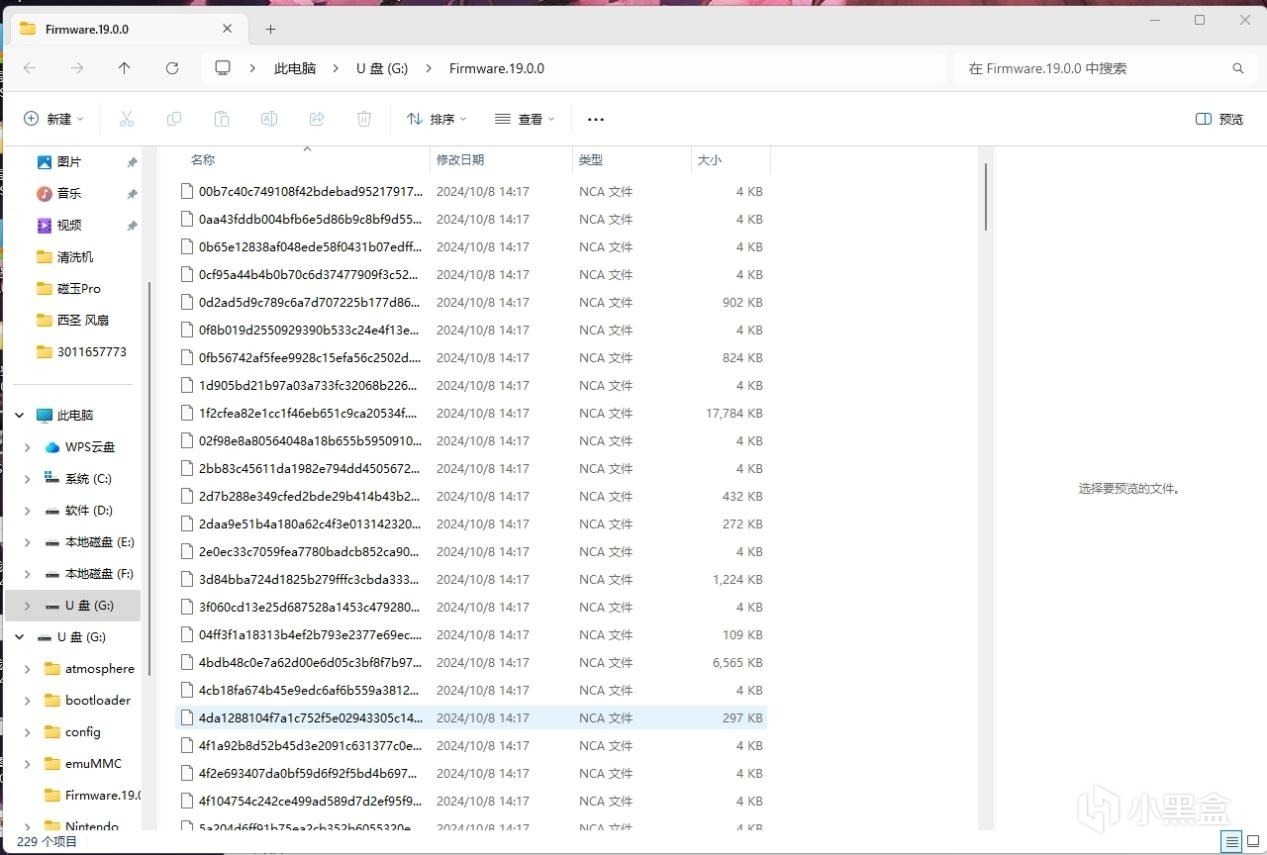
當然如果你後面有升級虛擬版系統固件的想法的話,這時候可以將解壓後的壓縮包拖入NS根目錄中以備後用,如果對升級新系統沒興趣的話,這一步就已經結束了,在電腦中選擇彈出U盤,然後再將數據線取下,這點很重要!!!千萬不要直接拔掉數據線,不然可能會出現BUG!如果變磚可能就需要你重新做系統了,會丟失所有數據!
二、對虛擬系統進行系統固件升級(真實系統同理)
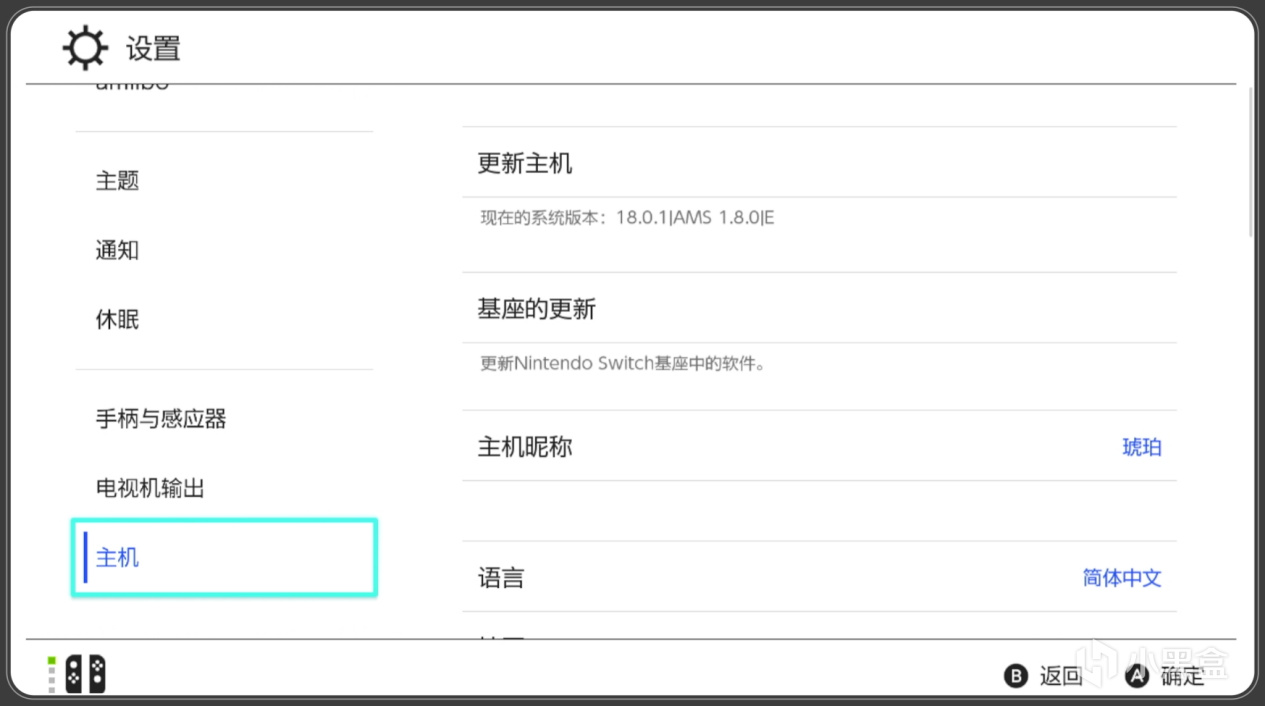
那這邊就是本篇的第二部分了,對主機本身的系統固件進行升級,當然如果目前無所謂的話,建議還是用1.8.0.1進行遊玩,畢竟其適配性最好,當然想嚐鮮也可以進行更新,畢竟虛擬系統可以隨意的升級降級(千萬別在真實系統上這麼做!)
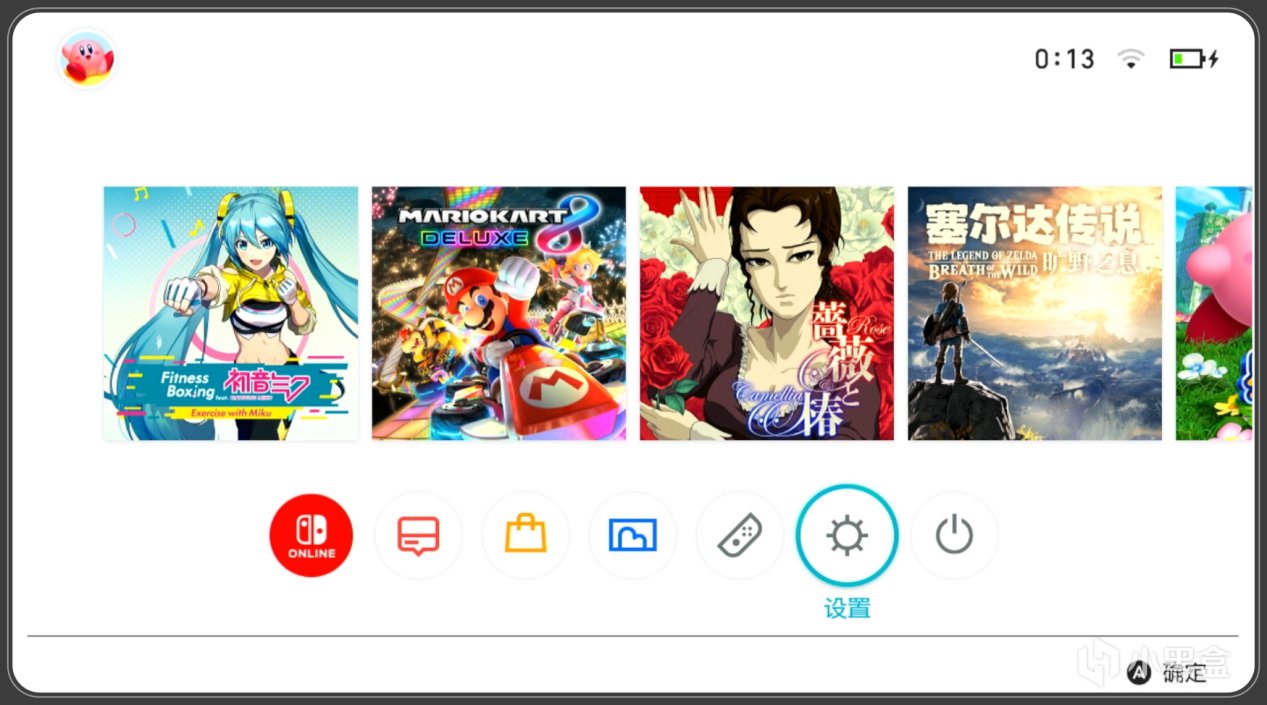
那麼首先,第一步是點擊主菜單中的相冊,在未使用組合鍵的情況下,相冊裏面是插件的位置,使用整合包之後,正常需要用到的固件都會在裏面配有,無需額外進行安裝。
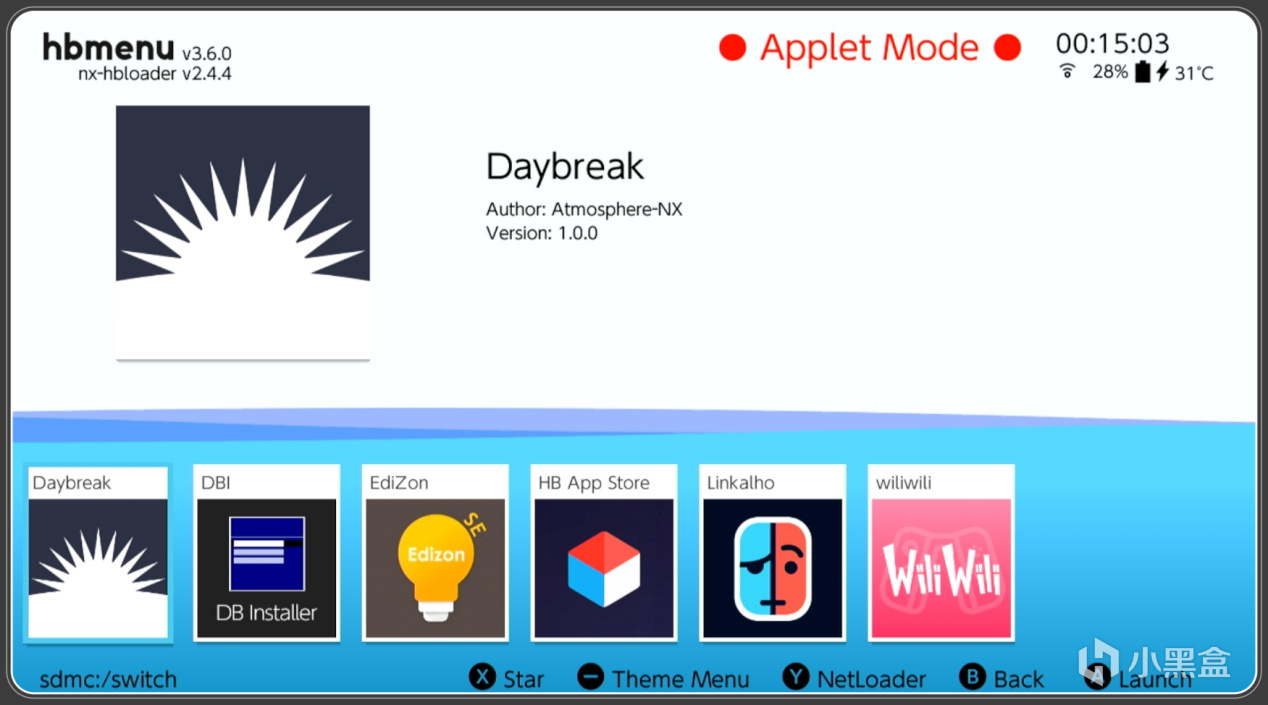
在相冊裏面我們要找到圖上的這個插件:Daybreak,其可以在離線狀態下對NS的系統固件進行升級,當然虛擬系統下無所謂是否聯網,畢竟已經做了序列號遮擋,但在真實系統下記得提前開啓飛行模式,以防出現BAN機現象。
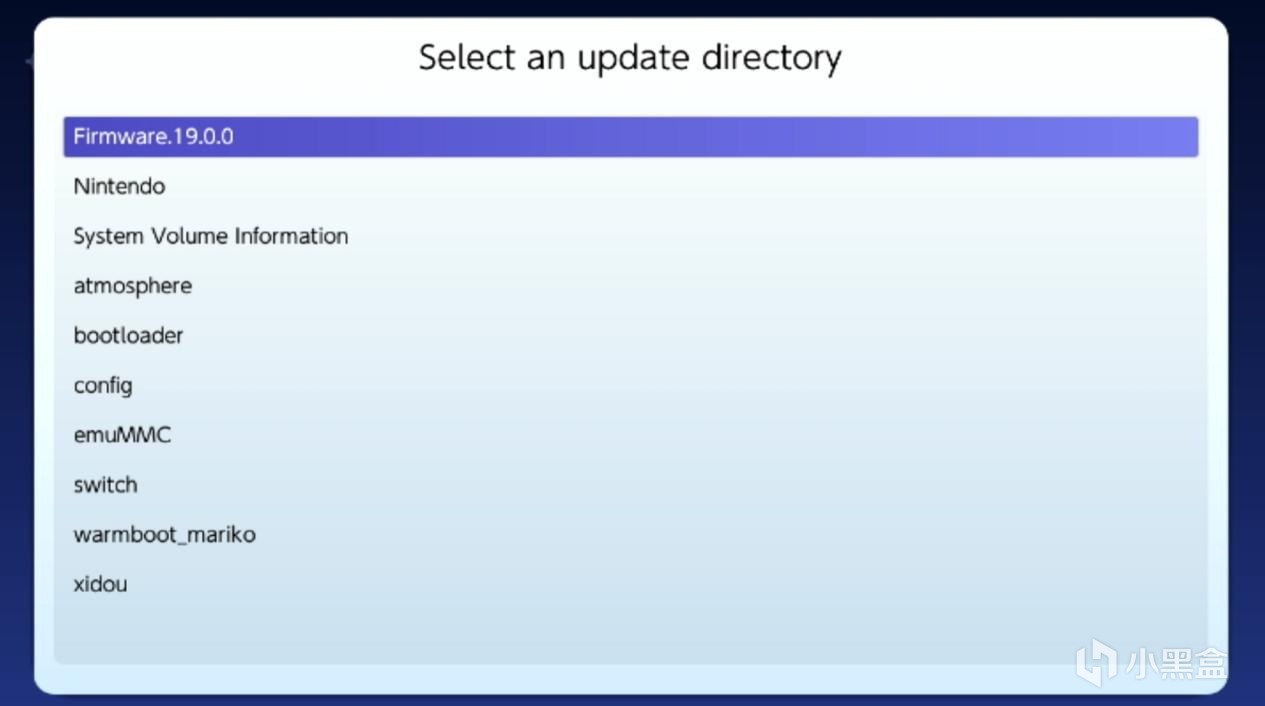
打開軟件後可以看到最上面的文件夾就是我解壓的固件包,選擇之後,會進行固件解析,這部分可能需要一兩分鐘的時間。
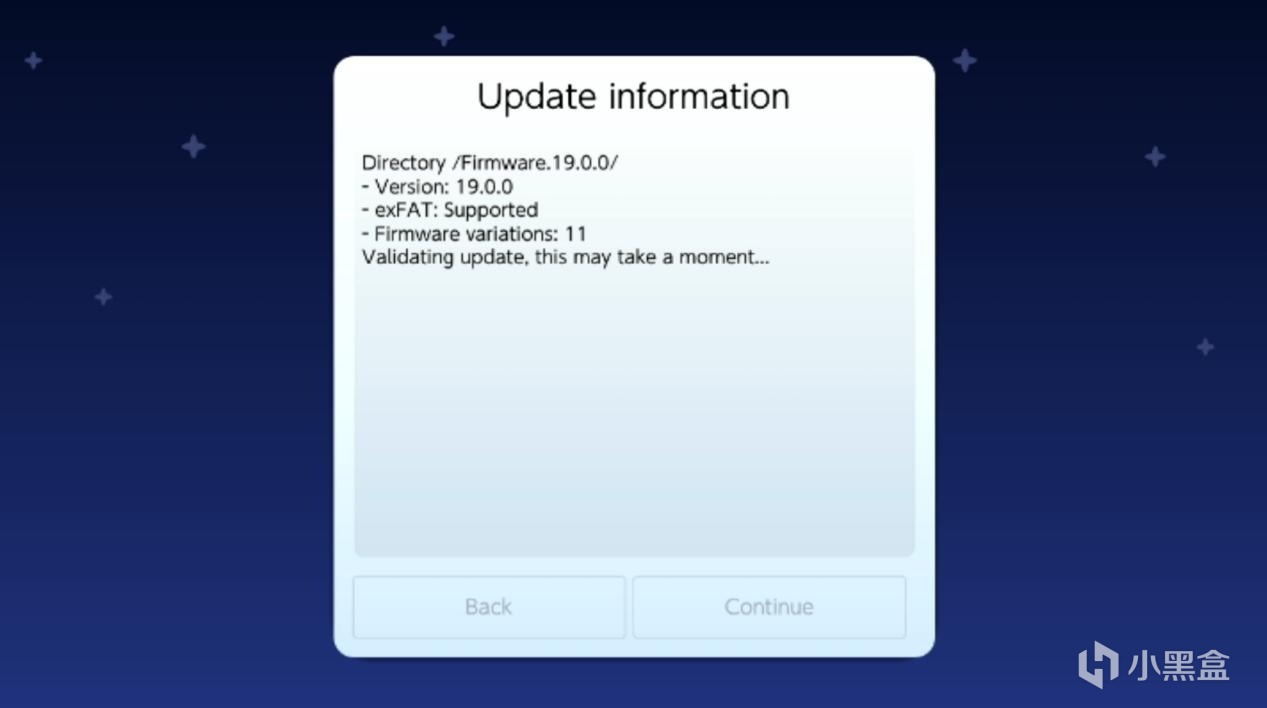
解析成功之後,底部的字符會亮起,選擇右側的選項,應該說後續所有的選擇都選擇右邊的那個選項即可。
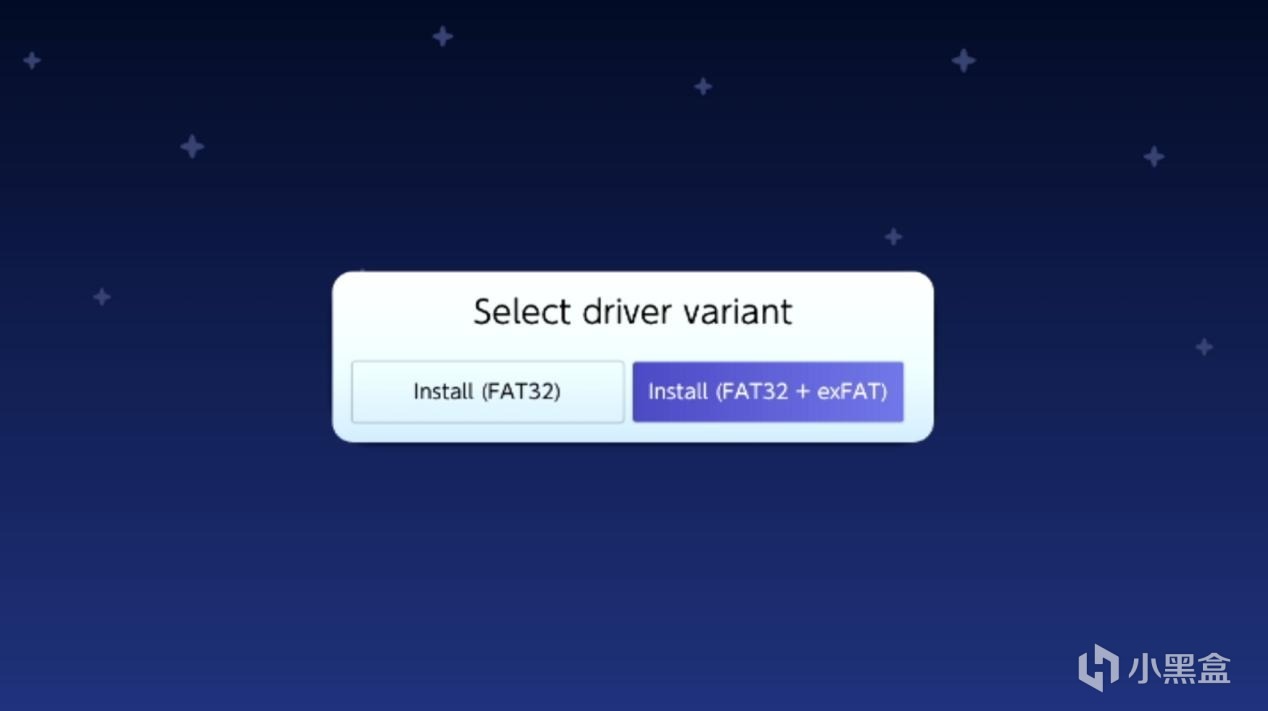
有些老哥會因爲這個頁面感到疑惑,安裝位置應該在哪,還是如上,選擇右邊的即可。
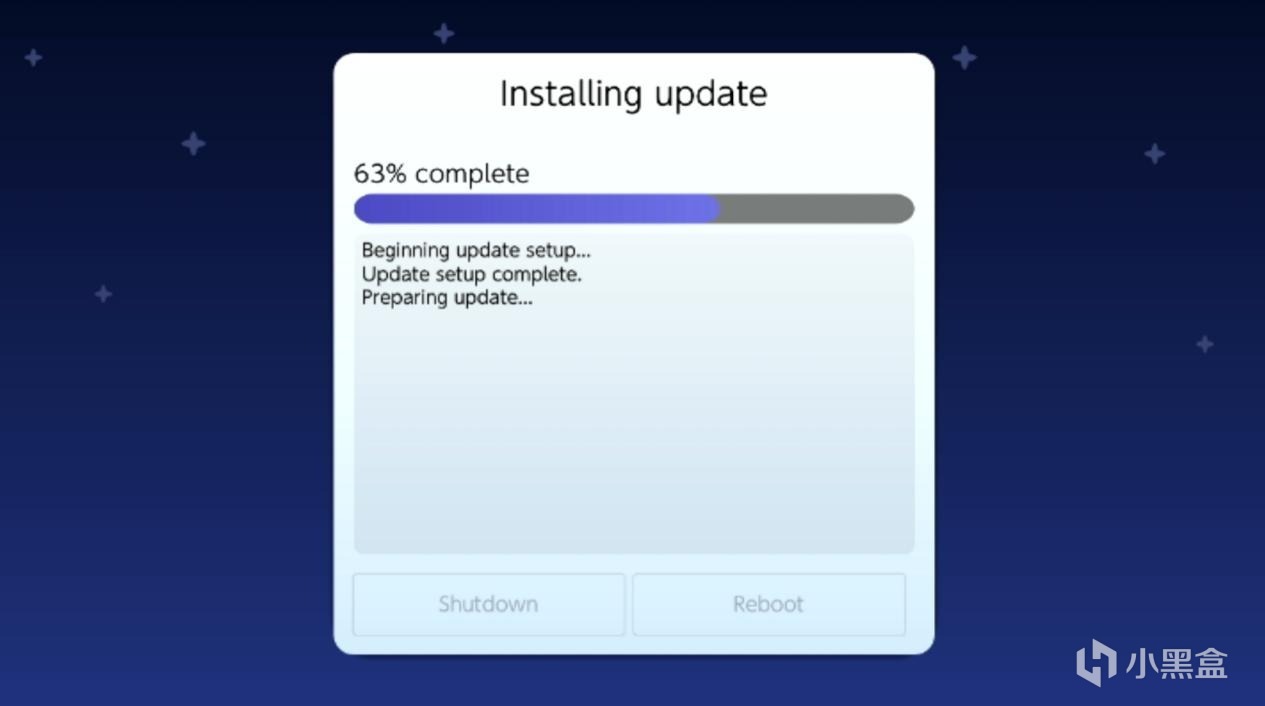
之後就是等待進度條跑完,這時候不要動你的NS主機,並且千萬不要讓它斷電,而等到全部跑完後,選擇右側的重啓按鈕,到這裏其實固件包就已經升級成功了。
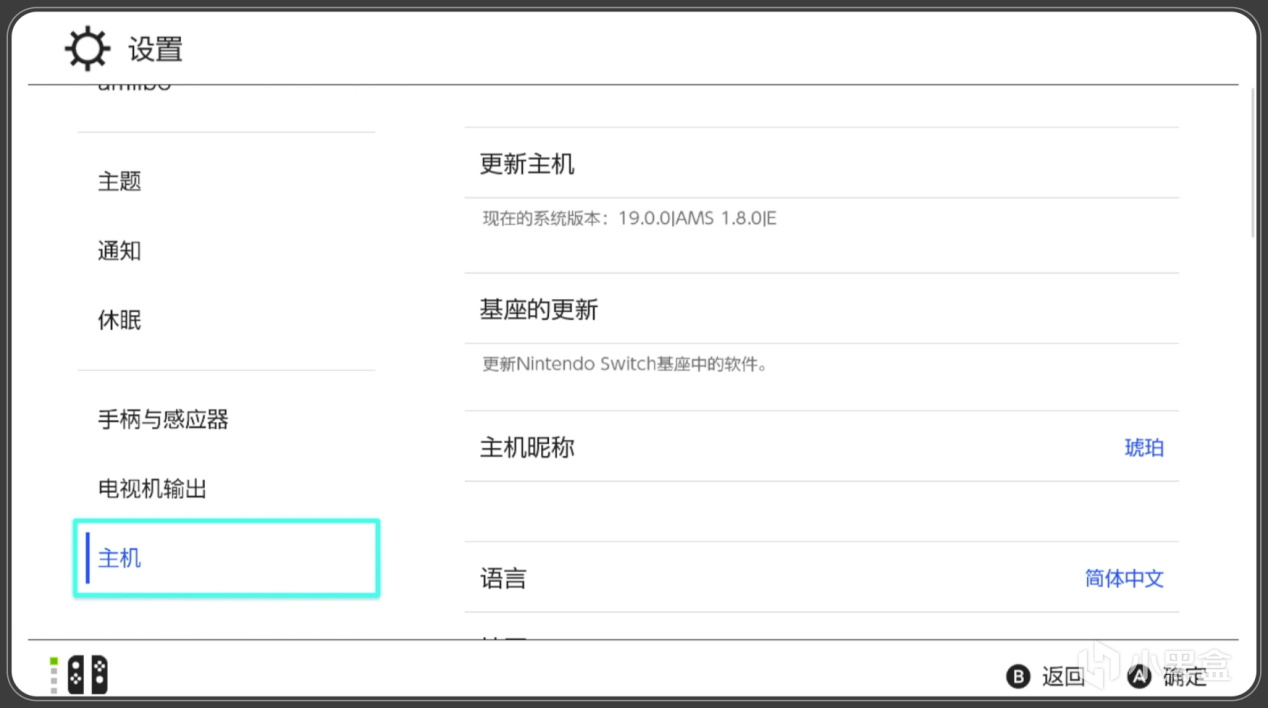
重啓之後,打開主機選項可以看到,其本身的系統版本已經來到了最新的19.0.0,如果想要對真實系統進行升級也可以使用這個方法,但需要記住的是,虛擬系統可以隨意升級以及降級,但真實系統並不能降級,所以建議真實系統可以等到大氣層正式版發出後再說,同時如果沒有升級正版系統,目前依然可以正常進入的老哥,就沒必要升級最新版的大氣層包了,因爲預覽版本身就是BUG的代名詞。
更多遊戲資訊請關註:電玩幫遊戲資訊專區
電玩幫圖文攻略 www.vgover.com


















